Quando hai bisogno di modificare le immagini, Microsoft Word potrebbe non essere la tua prima scelta. Ma la buona notizia è che ha alcune funzioni di fotoritocco di base che puoi usare. Se quello che devi fare è molto poco, potresti benissimo farlo senza dover aprire un altro programma.
Una di quelle opzioni di base che Microsoft Word ha è la possibilità di capovolgere un'immagine o di lato. Il processo è adatto ai principianti e non richiederà molto tempo.
Come ruotare un'immagine sottosopra in Microsoft Word
Innanzitutto, assicurati che il documento che hai aperto abbia l'immagine che desideri capovolgere. Vai sull'immagine e fai clic su di essa, in modo da vedere punti bianchi attorno ad essa, il che significa che l'hai selezionata correttamente. Clicca sul Formato immagine scheda in alto.
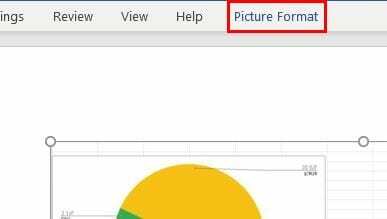
Vai al Icona Ruota oggetti (sembra un triangolo) e clicca sul menu a tendina. Vedrai le opzioni per ruotare l'immagine a destra di 90 gradi, a sinistra di 90 gradi, capovolgere orizzontalmente o capovolgere verticalmente. Assicurati di fare clic su Capovolgi in verticale opzione.

Microsoft Word ti mostrerà un'anteprima di come la tua immagine verrà capovolta solo posizionando il cursore su un'opzione. Se ti piace quello che vedi, fai clic su di esso per rendere permanente la modifica.
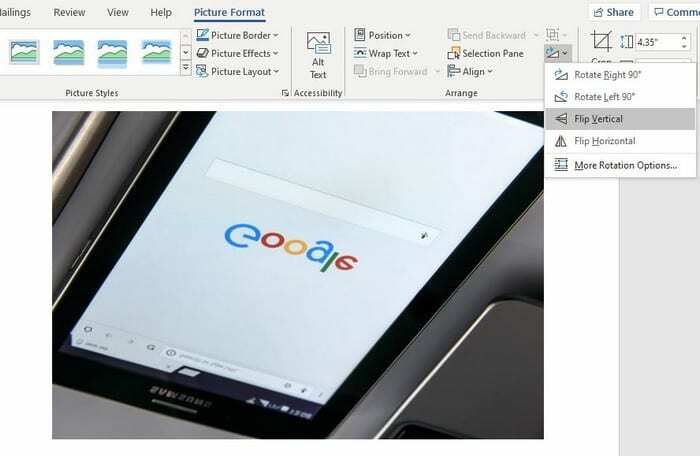
Se non ti piace ciò che vedi e cosa capovolgere di nuovo l'immagine, puoi seguire gli stessi passaggi che hai fatto per capovolgerla in primo luogo, oppure annullare puoi semplicemente premere il Ctrl + Z tasti per Windows o Cmd + Z per utenti Mac.
Conclusione
Sapere come capovolgere un'immagine può tornare utile, ma è anche un ottimo modo per fare uno scherzo a qualcuno quando esce dall'area di lavoro. Puoi intrufolarti e capovolgere l'immagine mentre sono via e guardarli impazzire da una distanza ragionevole. Per cosa capovolgerai l'immagine? Condividi i tuoi pensieri nei commenti qui sotto.